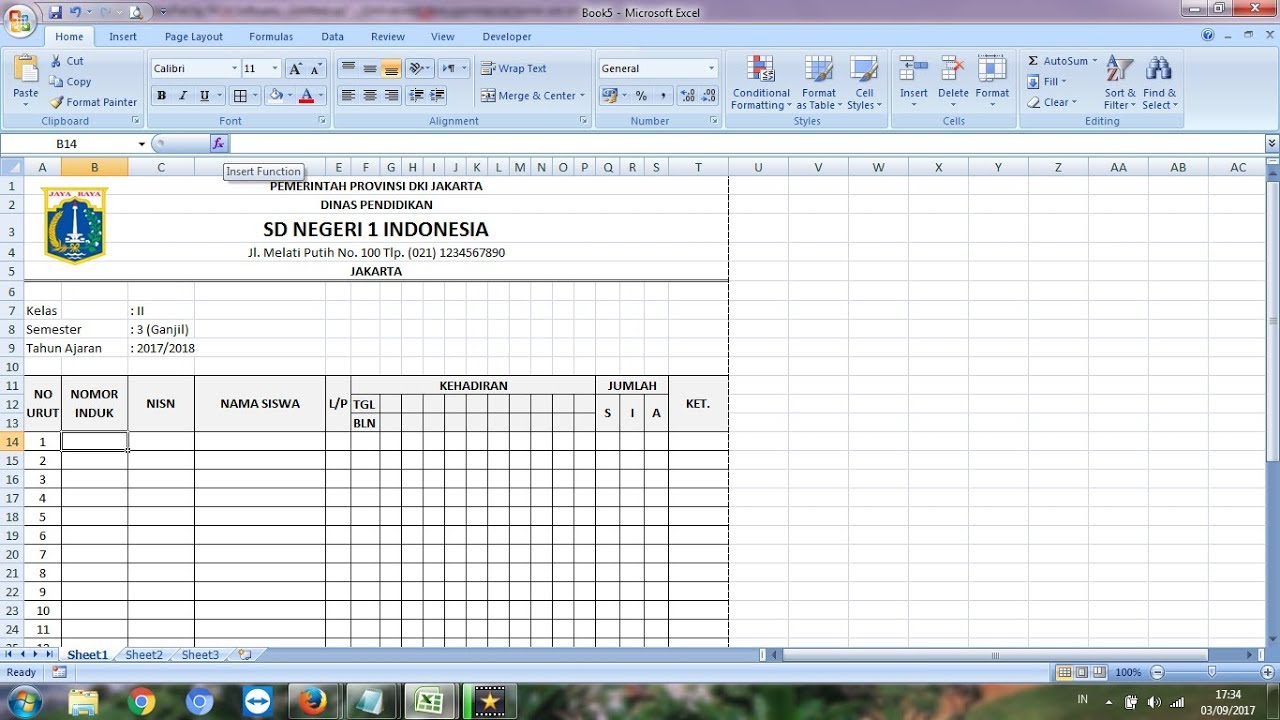Membuat absensi atau daftar hadir merupakan salah satu hal penting yang harus dilakukan untuk memantau kehadiran seseorang dalam suatu acara atau kegiatan. Salah satu cara yang paling mudah dan efisien untuk membuat absensi adalah dengan menggunakan Microsoft Excel. Sebagai seorang yang memiliki tugas untuk membuat absensi menggunakan Microsoft Excel, tentunya kita harus memahami bagaimana cara membuatnya dengan benar. Artikel ini akan membahas secara lengkap tentang cara membuat absensi di Excel, mulai dari langkah-langkah awal hingga cara memformat data yang sudah dimasukkan.
Cara Membuat Absensi di Excel
Sebelum memulai membuat absensi di Excel, pastikan Anda sudah memiliki software Microsoft Excel yang terpasang di komputer Anda. Setelah itu, ikuti langkah-langkah berikut:
Langkah 1: Buka Microsoft Excel
Buka Microsoft Excel di komputer Anda dan buatlah lembar kerja baru. Anda bisa menggunakan shortcut “Ctrl + N” atau klik File > New Workbook di menu bar untuk membuat lembaran kerja baru.
Langkah 2: Buat Kolom
Selanjutnya, buatlah kolom untuk nama dan tanggal. Anda bisa membuat dua kolom tersebut pada lembar kerja yang kosong. Pastikan Anda memberi label pada setiap kolom yang dibuat agar mudah dibaca.
Langkah 3: Masukkan Nama dan Tanggal
Setelah membuat kolom, saatnya memasukkan nama dan tanggal pada lembar kerja yang sudah dibuat. Untuk kolom tanggal, Anda bisa menggunakan format yang disediakan oleh Microsoft Excel agar tanggal yang dimasukkan sesuai dengan format yang diinginkan.
Langkah 4: Hitung Jumlah Kehadiran
Setelah memasukkan data, saatnya menghitung jumlah kehadiran. Gunakan rumus “COUNTA” untuk menghitung jumlah kehadiran secara otomatis. Anda bisa memilih sel di bawah data kehadiran dan masukkan rumus “=COUNTA(range)” sesuai dengan range data yang sudah dimasukkan. Pastikan juga bahwa format angka yang digunakan adalah “Number” agar hasilnya bisa keluar.
Langkah 5: Buat Grafik
Selanjutnya, buatlah grafik dengan memilih data yang sudah dimasukkan. Klik Insert > Recommended Charts untuk memilih jenis grafik yang sesuai dengan data yang dimiliki. Setelah itu, gunakan fitur Design > Chart Layouts untuk mengatur tampilan grafik menjadi lebih menarik dan mudah dipahami.
FAQ
Apa itu absensi?
Absensi adalah proses mencatat kehadiran seseorang dalam suatu acara atau kegiatan tertentu. Absensi sering dibuat dalam format tabel atau daftar hadir untuk memudahkan proses mencatat dan memantau kehadiran seseorang.
Apakah Microsoft Excel satu-satunya cara untuk membuat absensi?
Tidak, selain Microsoft Excel, masih ada beberapa cara lain untuk membuat absensi. Beberapa contoh cara lain yang bisa digunakan adalah menggunakan Google Sheets, membuat absensi manual pada kertas dan mengubahnya ke bentuk digital, atau menggunakan software lain yang dirancang khusus untuk membuat absensi.
Video Tutorial Cara Membuat Absensi di Excel
Tidak hanya membaca artikel ini, Anda juga bisa menonton video tutorial yang menunjukkan cara membuat absensi di Excel dengan lebih detail. Berikut adalah video tutorial yang bisa Anda tonton:
Dalam video ini, Anda akan diajarkan langkah-langkah cara membuat absensi di Excel menggunakan rumus COUNTA. Video ini juga akan membahas cara memformat tabel dan tampilan grafik untuk membuat absensi menjadi lebih mudah dipahami.
Kesimpulan
Membuat absensi di Microsoft Excel memang terlihat sederhana, namun hal ini tetap memerlukan pemahaman tentang cara membuat dan memformat data dengan benar. Dengan banyaknya kegiatan yang harus dipantau, maka membuat absensi menjadi hal yang penting agar kita bisa mengatur waktu serta sumber daya dengan baik. Dengan mengikuti langkah-langkah yang sudah dijelaskan di atas, diharapkan Anda bisa membuat absensi dengan lebih mudah dan efektif!